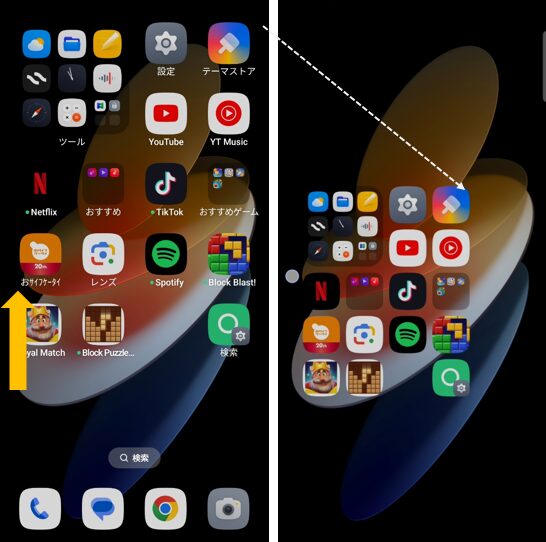【Android 12】から画面縮小全画面表示から画面上半分表示に「片手モード」に機能に変更がありました。
「片手モード」は、初期状態では利用できるようになっていないので、有効にして操作できるようにしておきましょう。
ただし、「ジェスチャーナビゲーション」を採用しているときのみの動作となります。
1.「片手モード」を利用できるようにする
【設定】⇒【その他の設定】(※【ColorOS 15】では「ユーザー補助と利便性】⇒【片手モード】で、「片手モード」を有効にします。
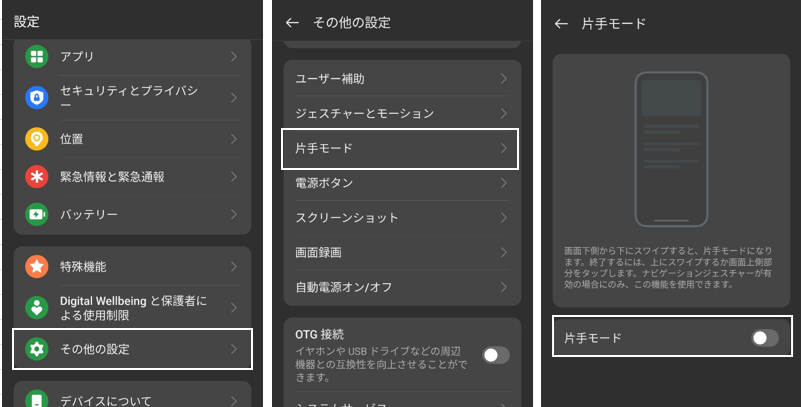
【片手モード】機能は、システムナビゲーションに「ジェスチャーナビゲーション」を採用しているときだけ利用することができます。
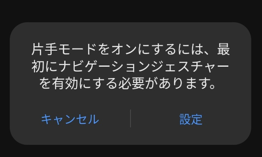
2.画面を「片手モード」にする方法
システムナビゲーションに「ジェスチャー」を利用している場合に、ナビゲーションバーの中央部分を下方向にスワイプします。
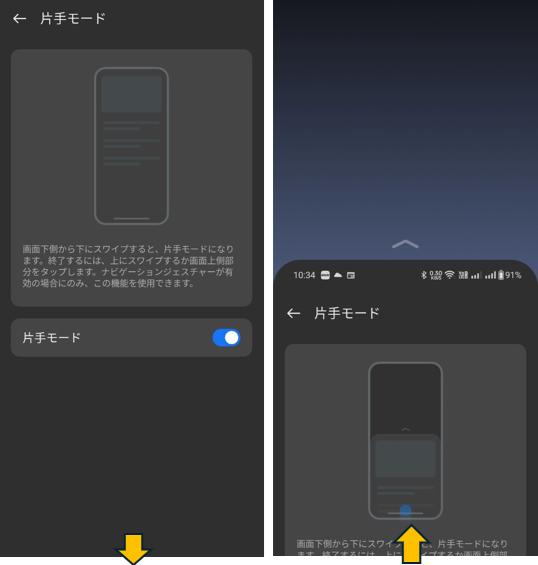
もとに戻すには、ナビゲーションバーの中央部分を上方向にスワイプするか、画面の上の部分をタップします。
何もしなくても、数秒後にはもとに戻ります。
3.ホーム画面を片手で利用できるようにする別の設定
ホーム画面でも上記の「片手モード」は動作しますが、画面縮小全画面表示に近い機能があります。
【設定】⇒【ホーム画面とロック画面】⇒「アイコンプルダウンジェスチャー」を有効にして
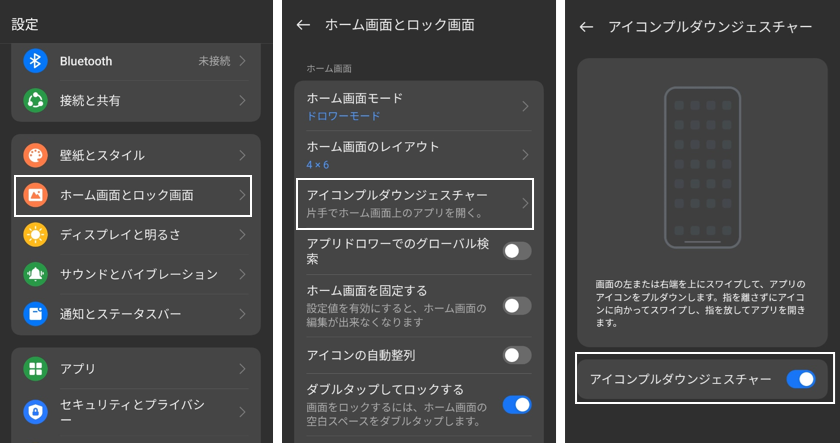
画面の端を上方向にスワイプすると、アイコンがプルダウンしてくるので、そのまま目的のアイコン上までスワイプしてリリースします。